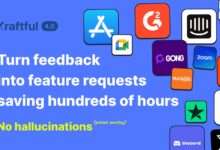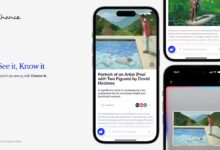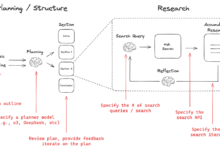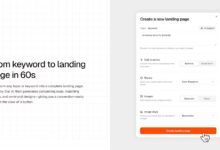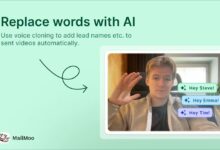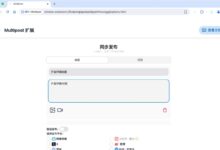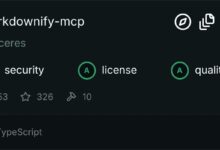Allgemeine Einführung
DreamStudio wurde entwickelt von Stabilität AI DreamStudio ist ein von dem Unternehmen entwickeltes Tool zur Generierung von Text-zu-Bildern mit künstlicher Intelligenz. Es nutzt ein fortschrittliches Stable Diffusion-Modell, um auf der Grundlage von Texteingaben des Benutzers schnell qualitativ hochwertige, genau passende Bilder zu generieren. DreamStudio wird im August 2022 zum ersten Mal für öffentliche Betatests zur Verfügung stehen, und jeder Benutzer wird 200 kostenlose Generierungsguthaben verwenden können, was der Generierung von 200 Bildern entspricht. Dank der einfachen Benutzeroberfläche, der klar kategorisierten Funktionen und der benutzerfreundlichen Bedienung ist das Tool für alle Arten von Nutzern geeignet.
Funktionsliste
- Text-to-Image-Generierung: Generieren Sie hochwertige Bilder auf der Grundlage von Textanweisungen
- Bildparametereinstellungen: Anpassen von Bildbreite und -höhe, Ähnlichkeit, Anzahl der Renderingschritte und anderen Parametern
- Verlauf: Anzeigen und Verwalten des Verlaufs der erzeugten Bilder
- Leitfaden für Eingabeaufforderungen: Enthält Tipps und Richtlinien für die Einstellung von Textaufforderungen
- Mehrere Stile zur Auswahl: Unterstützt mehrere Kunst- und Künstlerstile für die Bilderstellung
Hilfe verwenden
Registrieren & Anmelden
- Besuchen Sie die DreamStudio-Website unter https://dreamstudio.ai/
- Klicken Sie auf die Schaltfläche "Registrieren", um ein Konto mit Ihrer E-Mail-Adresse einzurichten.
- Sobald die Registrierung abgeschlossen ist, melden Sie sich mit Ihrer E-Mail und Ihrem Passwort an.
Bilderzeugung
- Nachdem Sie sich eingeloggt haben, öffnen Sie die DreamStudio-Hauptmaske.
- Stellen Sie die Bildparameter im rechten Feld ein:
- Breite und HöheLegt die Breite und Höhe des Bildes fest.
- Ähnlichkeit (Clg-Skala)Legt die Ähnlichkeit zwischen dem generierten Bild und dem Textprompt fest; je höher der Wert, desto näher ist das Bild am Inhalt des Prompts.
- Rendering-SchritteLegt die Anzahl der Rendering-Schritte für das Modell fest. Je höher die Anzahl der Schritte, desto feiner das Bild, aber desto länger die Rendering-Zeit.
- Sampling-Modus (Sampler)Wählen Sie das Diffusions-Sampling-Verfahren, da verschiedene Verfahren unterschiedliche Bildeffekte erzeugen.
- Anzahl der Samen (Saatgut)Legen Sie die Anzahl der Samen fest und geben Sie die gleiche Anzahl von Samen ein, um das gleiche Bild zu erzeugen.
- Geben Sie das Wort für die Textaufforderung (Prompt) in das Textfeld darunter ein.
- Klicken Sie auf die Schaltfläche "Träumen" und warten Sie, bis das Bild erstellt ist.
- Sobald das Bild erstellt wurde, klicken Sie auf die Schaltfläche "Download" in der Mitte des Bildes, um es herunterzuladen.
Tipps zum Einstellen des Queues
- Geben Sie nicht nur einfache Wörter ein (z. B. "Panda"), da das resultierende Bild keinen ästhetischen Reiz hat.
- Verwenden Sie stilistische Hinweise (z. B. "realistisch", "Öl"), um Bilder künstlerischer zu gestalten.
- Fügen Sie den Namen des Künstlers (z. B. "Pablo Picasso") in das Stichwort ein, um einen einheitlichen Stil zu gewährleisten.
- Fügen Sie am Ende des Textes Modifikatoren hinzu (z. B. "4K", "trending on artstation"), um das Bild aufzuwerten.
Verwaltung erzeugter Bilder
- Sehen Sie sich den Verlauf der erzeugten Bilder in der linken Spalte unter "Verlauf" an.
- Klicken Sie auf ein Bild, um Details wie Stichwort, Größe, Anzahl der Samen und Ähnlichkeitswerte anzuzeigen.
- Klicken Sie auf die Schaltfläche "Redream", um dasselbe Bild erneut zu erzeugen.